
Está tendo problemas para fazer com que o iCloud sincronize seus dados entre duas instâncias do mesmo aplicativo? Você não está sozinho, e muitos desenvolvedores expressaram sua frustração com os problemas que têm atormentado o iCloud desde a sua introdução no iOS 5.
Felizmente, há muitas coisas que você pode tentar para que seus aplicativos Mac OS X e iOS sejam sincronizados com os servidores da Apple. Portanto, não tenha medo de experimentar todos eles.
Problemas com o Drive do iCloud
A Apple recentemente atualizou o iCloud de sua encarnação anterior como um meio de armazenamento invisível usado apenas por desenvolvedores e aplicativos, para uma plataforma de armazenamento em nuvem completa Como acessar e gerenciar arquivos do iCloud Drive em qualquer dispositivo Como acessar e gerenciar arquivos do iCloud Drive em qualquer dispositivo O iCloud Drive é uma ferramenta útil, mas o acesso aos seus arquivos pode ser um pouco confuso, pois a experiência de armazenamento em nuvem da Apple realmente difere dependendo da sua plataforma ou dispositivo. Leia mais como o Dropbox ou o Google Drive. Essa transição causou problemas para alguns usuários, mas, felizmente, as correções são fáceis de aplicar.
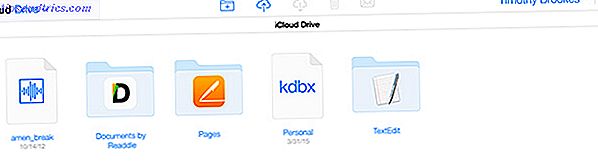
Você deve garantir a atualização para o iCloud Drive O que é o iCloud Drive e como funciona? O que é o iCloud Drive e como funciona? Confuso sobre o que torna o iCloud Drive diferente dos outros serviços em nuvem da Apple? Deixe-nos mostrar a você o que ele pode fazer e como você pode aproveitá-lo ao máximo. Leia mais sobre todos os dispositivos ao mesmo tempo. Só porque você clicou em atualizar no seu iPad, não significa que o seu Mac foi atualizado também. Você vai precisar do OS X Yosemite Como instalar o macOS e salvar o instalador Como instalar o macOS e salvar o instalador É muito fácil salvar o instalador do macOS para evitar vários downloads, e vale a pena fazer, mesmo se você tiver apenas um Mac. Leia mais e iOS 8 para ativar o iCloud Drive em seus dispositivos e, depois de fazê-lo, você também terá acesso do Finder a essa pasta.
Faça o upgrade para a unidade iCloud no iOS acessando Configurações> iCloud ou Preferências do Sistema> iCloud no Mac OS X.
Reinicie e espere
O iCloud pode levar algum tempo para fazer uma mudança, até 10 minutos, de acordo com alguns. Você pode achar que seu problema resolve-se com um pouco de paciência, mas enquanto você está nisso você também pode tentar reiniciar todos os dispositivos afetados. Você também pode querer conectar seu dispositivo, às vezes eu acho que o photostream nem sempre sincroniza com o iCloud até que meu telefone tenha energia.
Verifique se você está usando a conta certa
Pode parecer óbvio, mas se você não estiver usando a mesma conta do iCloud em ambos os dispositivos, nunca terá sucesso em sincronizá-los. Vá para Configurações> iCloud no iOS ou Preferências do Sistema> iCloud no OS X e verifique qual conta está atualmente associada ao dispositivo. Você só pode ter uma conta do iCloud ativa em um determinado ponto, portanto, verifique se estão emparelhadas.
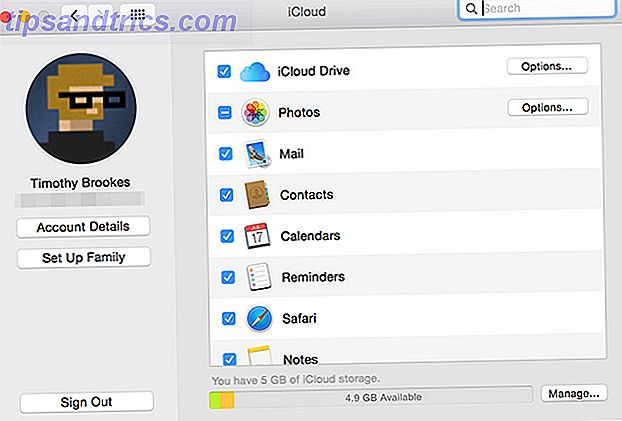
Um documento de ajuda que li sugeriu que ter vários endereços de e-mail do iCloud (@ me.com, @ mac.com e @ icloud.com) em Configurações> E-mail, Contatos, Calendários pode causar problemas, então você pode querer tentar desabilitar qualquer iCloud extra contas de e-mail para ver se isso ajuda (mas provavelmente não).
Certifique-se de que o iCloud está funcionando
Às vezes, as empresas passam por períodos de inatividade e, embora a maioria das interrupções planejadas ocorra à noite, quando você está dormindo; não há explicação para falha catastrófica ou erro humano. Para verificar o status atual do iCloud da Apple, vá para a tela de Status do Sistema da Apple e procure os pontos verdes. Quaisquer problemas relatados no momento devem aparecer na parte inferior da tela.
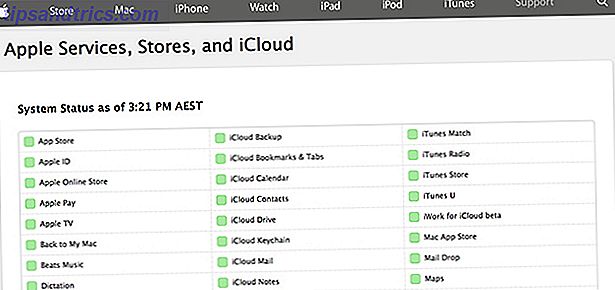
Verifique suas configurações
Antes de fazer qualquer coisa muito drástica, vale sempre a pena fazer o backup de seus dispositivos móveis em caso de perda de dados - e recomendamos que você faça isso antes de lidar com muitas opções. Aqui estão algumas coisas que você pode alterar nas suas Configurações (iOS) ou nas Preferências do Sistema (OS X) para corrigir aplicativos que não serão sincronizados:
Garantir que o iCloud está habilitado para seu aplicativo
As instruções para isso variam dependendo se você atualizou ou não para o iCloud Drive ainda. Se você tiver, no seu dispositivo iOS, vá para Configurações> iCloud> iCloud Drive e verifique se o aplicativo que você está tentando sincronizar está listado e ativado. Você também pode tentar ativar e desativar isso em uma tentativa de reiniciar o processo de sincronização.
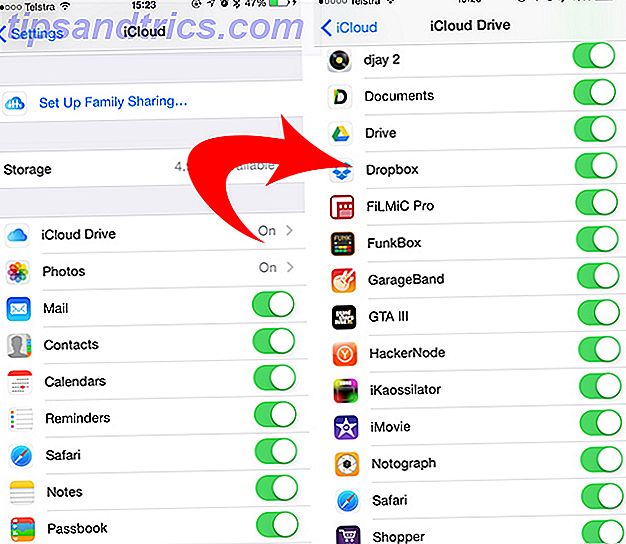
Os aplicativos que têm acesso ao iCloud Drive no OS X aparecerão em Preferências do sistema> iCloud> Opções de unidade do iCloud .
Acesso Celular App
O iOS cria um painel de configurações para cada aplicativo, encontrado acessando Configurações e rolando até o final da lista. Se estiver com problemas para sincronizar enquanto estiver em uma rede celular, mas não em Wi-Fi, talvez você tenha desativado o acesso ao celular para o aplicativo que está usando nessas configurações.
Discrepâncias de data e hora
As coisas podem realmente dar errado quando a data e a hora do seu iPhone não são atuais, e muitos aplicativos simplesmente se recusam a se conectar à Internet. Para evitar esses problemas, você pode definir o tempo para atualizar automaticamente, o que manterá seus dispositivos sincronizados e evitará problemas relacionados.
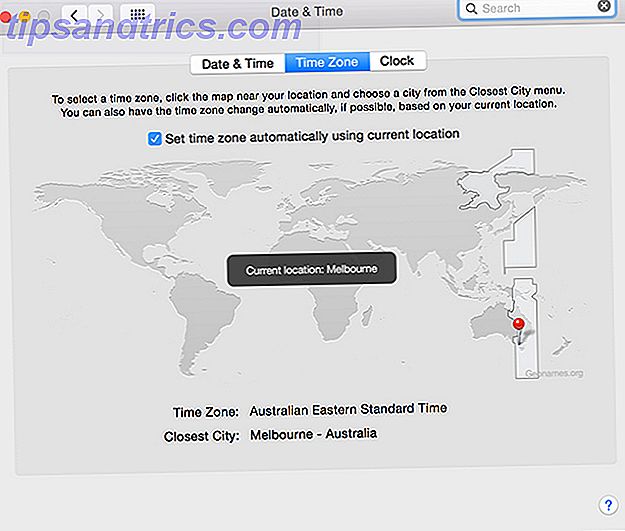
No iOS, vá para Configurações> Geral> Data e hora> Definir automaticamente . No OS X, você pode fazer isso nas Preferências do Sistema> Data e Hora> Fuso Horário .
Verifique se você tem a pasta certa
Se você estiver usando um aplicativo que permite personalizar a pasta que você usa para armazenar dados, verifique se os caminhos correspondem às duas instâncias. App de diário digital DayOne Mantenha um diário digital com o primeiro dia para Mac OS X e iOS Mantenha um diário digital com o primeiro dia para Mac OS X e iOS Todo mundo tem uma história para contar. Nem sempre é uma história que precisa de audiência, às vezes uma história só precisa ser contada. Você pode querer continuar o diário iniciado quando você ... O Read More é um desses aplicativos que permite que você faça isso, portanto, certifique-se de que seus vários aplicativos para iOS e Mac estejam procurando dados no mesmo local.
Mais medidas extremas
Se nenhum dos itens acima ajudou, você pode querer dar o próximo passo e começar a deletar coisas. Antes de tentar qualquer um desses, você deve fazer o backup do seu telefone com o iTunes. Tudo o que você precisa saber Sobre backup e restauração do seu iPhone no iTunes Tudo o que você precisa saber Sobre backup e restauração do seu iPhone no iTunes A maioria dos usuários do iPhone aceita o conteúdo do iPhone sem a sua conta do iCloud. ainda é útil saber como restaurar o seu iPhone a partir do iTunes. consulte Mais informação
Backup e restauração do seu dispositivo
Se você tem um dispositivo iOS desonesto que não acessa ou sincroniza dados, talvez queira fazer o backup, redefinir o dispositivo usando a opção Restaurar no iTunes e restaurar o backup que você fez. Quando terminar, o seu dispositivo será idêntico ao que você começou, exceto que você precisará autorizar suas várias contas novamente (e-mail, Facebook e assim por diante).
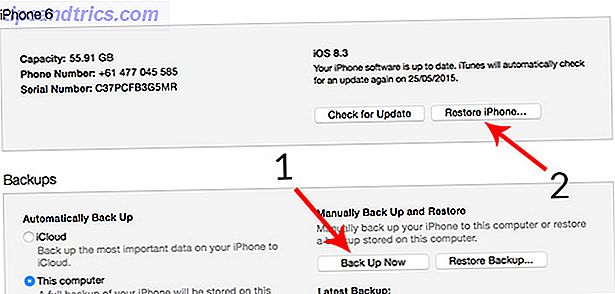
Redefinir dados do iCloud
Se você ainda não fez o upgrade para o iCloud Drive, poderá redefinir todos os dados do iCloud (o que é assustador) ao fazer login no iCloud.com e acessar Configurações> Dados e segurança> Redefinir seus documentos . Não há nenhuma opção para fazer isso, se você tiver atualizado embora.
Não use o iCloud
Muitos aplicativos oferecem a você a opção de usar ou não o iCloud e, se puder evitar usá-lo, você evitará muitos dos problemas que afetaram o serviço. Apps como DayOne e 1Password permitem que você use o Dropbox, e a maior parte do tempo usando soluções de terceiros para armazenamento de dados oferece mais espaço e menos problemas (você ainda pode usar outros recursos do iCloud, como Find my iPhone e email).
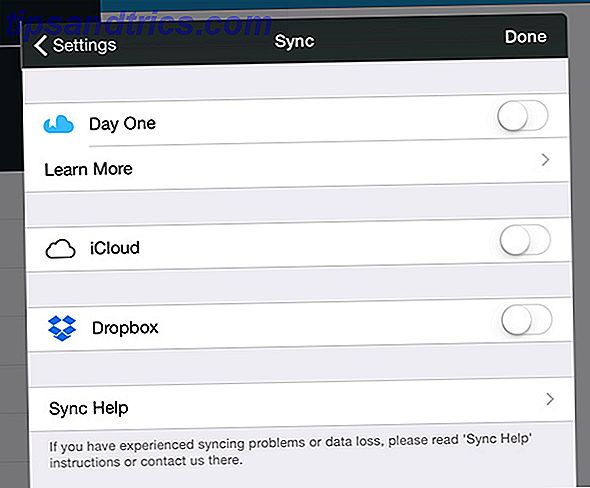
Esta não é uma solução para todos os usuários, mas os problemas com o iCloud são algo que levou muitos outros desenvolvedores a integrar soluções de sincronização de terceiros.
Finalmente: suporte específico a aplicativos
Se você tiver um aplicativo que usa sincronização de dados para transferir entre diferentes versões e instâncias, há uma boa chance de o desenvolvedor ter criado uma documentação de ajuda que possa ajudá-lo a superar seus problemas. Na maioria das vezes, os desenvolvedores podem apontar arquivos e pastas exatas que você deve excluir para resolver o problema.
Alguns aplicativos que incluem guias específicos para solucionar problemas do iCloud incluem o DayOne, o 1Password, o iA Writer e o Ulysses.
Você teve algum problema com o iCloud e o iCloud Drive? O que você fez para resolvê-los?


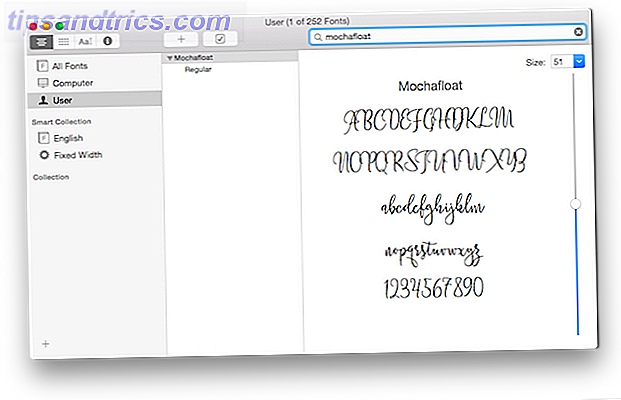
![Automatize tudo no seu Mac com o teclado Maestro [Mac]](https://www.tipsandtrics.com/img/mac/106/automate-everything-your-mac-with-keyboard-maestro.jpg)